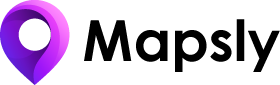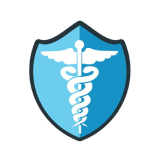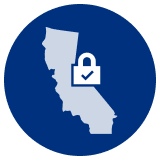فوائد مناطق المبيعات
تساعد الأقاليم الشركات على زيادة أداء فرق مبيعاتها إلى أقصى حد من خلال استهداف العملاء المحتملين المناسبين بالموارد المناسبة ، والتحكم في التكاليف وموازنة مسؤوليات المبيعات عبر المؤسسة. من خلال تحديد وإدارة المناطق ، يمكنك:
- خدمة العملاء المحتملين والعملاء بشكل أفضل من خلال تخصيص فرق المبيعات الخاصة بك والتي ستترجم إلى تحويل أفضل من العميل إلى العميل وزيادة الإيرادات لكل عميل ؛
- نشر جهودك وخبراتك في المبيعات بشكل صحيح عبر الصناعات ، والمناطق الجغرافية ، وخطوط الإنتاج ، وأحجام العملاء المحتملين ، وما إلى ذلك ، بهدف مساعدة كل مندوب مبيعات على العمل بكامل طاقته وتجنب "الجيوب" غير المخدومة ؛
- احصل على رؤى قابلة للقياس حول كيفية أداء فرق المبيعات الخاصة بك لمساعدتك في الكشف عن طرق الفوز ومساعدة الفرق ضعيفة الأداء ؛
- تعظيم إمكانيات فرصك ؛
- أفراد المبيعات الجدد على متن الطائرة بكفاءة أكبر وتقليل وقتهم إلى الكفاءة الكاملة ؛
- إدارة هيكل المبيعات المعقد واتخاذ قرارات تستند إلى البيانات بشأن تحسينها.
يمكن تعريف المناطق من خلال مجموعة متنوعة من المعايير مثل الصناعات ، والمناطق الجغرافية ، وخطوط الإنتاج ، وأحجام العملاء المحتملين وعادة ما يتم تصميمها بشكل فردي لكل نشاط تجاري.
يعمل تطبيق Mapsly على شحن عمليات إدارة الأراضي من خلال تعيين العملاء المتوقعين تلقائيًا إلى المناطق المرسومة يدويًا.
- ليونارد ماجيل ، الحلفاء للاتصالات
إدارة الأراضي في Zoho CRM
تقدم Zoho CRM خدمات مكثفة ميزات إدارة الأراضي التي تسمح لك ...
- تحديد التسلسل الهرمي للأراضي و قواعد تخصيص الأراضي يقوم بأتمتة تعيين الحسابات وجهات الاتصال والصفقات للأقاليم بناءً على معايير محددة مسبقًا عند إنشاء سجل أو تعديله ؛
- توقعات المبيعات وتتبع الإيرادات حسب المنطقة ؛
- إنشاء تقارير ولوحات تحكم استنادًا إلى الأقاليم.
أضف البعد الجغرافي مع Mapsly
Zoho CRM ، مثل معظم برامج CRM الأخرى ، لا توفر وسيلة لتحديد المناطق من خلال رسم شكل على الخريطة ، وهذا هو بالضبط مكان تشغيل Mapsly.
في Mapsly ترسم مناطق (مضلعات) على الخريطة ثم تستخدم أسمائها في قواعد تخصيص أراضي Zoho CRM، والتي يتم تشغيلها تلقائيًا عندما يطابق Mapsly سجلاً بهذه المناطق بناءً على عنوانه ويحفظ منطقة السجل (أو قائمة المناطق ، إذا كنت تستخدم مناطق متداخلة) في سجل CRM. باستخدام تكامل API العميق ذي الاتجاهين مع Zoho CRM ، عملية تعيين أراضي Mapsly يعمل بسلاسة وبشكل مستقل تمامًا مع قواعد تخصيص أراضي Zoho CRM.
على غرار Zoho CRM ، يمكن أيضًا تنظيم المناطق في Mapsly في تسلسل هرمي. قد تكون مناطق الأقاليم متداخلة ومتداخلة (قد تحتوي مناطق الوالدين على مناطق تابعة لها). من أجل المرونة ، لا يقوم Mapsly بتقييد العلاقة بين مناطق الخريطة الرئيسية والتابعة ويعاملها على أنها غير ذات صلة عند تعيين السجلات لها: سيتم تعيين السجل لكل منطقة لها منطقة خريطة خاصة بها يكون عنوان السجل فيها ، بغض النظر مكانها في التسلسل الهرمي للأراضي. قد يكون للمنطقة الأم أو لا تحتوي على مناطق خرائط خاصة بها ، وفي الحالة الأخيرة قد تخدم فقط لأغراض التجميع.
في Mapsly ، يتم أيضًا حفظ المناطق المعينة في حقل الأقاليم لكل كائن ، والتي يمكن استخدامها داخل Mapsly في عرض الخريطة والطبقات وفي فلتر الجدول للمساعدة في التحليل الجغرافي.
نظرًا لكون تطبيق Mapsly مدفوعًا بالكامل بالبيانات الوصفية ، فيمكنه تعيين السجلات من أي وحدة Zoho CRM ، بما في ذلك الوحدات المخصصة ، إلى مناطق Mapsly وحفظها في CRM في المجال الذي تختاره. قد يساعدك هذا في تنفيذ عمليات إدارة المنطقة التي تتضمن أي كائنات CRM بما في ذلك العملاء المتوقعين أو أي كائنات مخصصة.
مثال مع دليل خطوة بخطوة
هذا المثال البسيط هو دليل خطوة بخطوة لإعداد إدارة الإقليم في Zoho CRM و Mapsly واستخدامها لتعيين حساب لإقليم بناءً على موقعه:
- في Zoho CRM: إذا لم تقم بعد بتمكين إدارة الإقليم ، تمكينه:
- أضف منطقة (سان فرانسيسكو) كما هو موضح في لقطة الشاشة:
- أضف حقلاً مخصصًا (مثل منطقة خرائطية) لك الحساب وحدة:
- في ال سان فرانسيسكو تحرير المنطقة قاعدة الحساب: إقليم خرائط يكون سان فرانسيسكو (وهذا يعني أنه سيتم تخصيص حساب لـ سان فرانسيسكو إقليم Zoho إذا كانت منطقة Mapsly هي سان فرانسيسكو):
- في علامة التبويب Mapsly: انقر تحديث قريب Zoho CRM:
- التبديل إلى إقليم بالنقر فوق رأس الجزء الأيمن والاختيار إقليم:
- افتح إعدادات إدارة الإقليم بالنقر فوق الزر الترس الرمز ، تحقق من الحسابات وحدد إقليم خرائط مجال CRM. (يخبر هذا Mapsly أنك ترغب في أن يكون لديك حساباتك في مناطق Mapsly وحفظها في حقل منطقة Mapsly مرة أخرى إلى سجلات حسابات CRM.)
- قم بإنشاء منطقة بالضغط أضف أراضي ورسم منطقة أراضيك. عند الانتهاء ، انقر فوق حفظ الأقاليم في الجزء الأيمن:
تم إنشاء مناطقك. الآن دعونا نختبره:
- في Zoho CRM: إضافة سجل بعنوان في سان فرانسيسكو ، على سبيل المثال 75 برودواي ، سان فرانسيسكو ، كاليفورنيا 94111، واسمها مكان Doe.
- في علامة التبويب Mapsly: انقر تحديث قريب Zoho CRM لفرض التحديث (عادةً ما تسحب Mapsly سجلات جديدة ومحدثة من Zoho CRM كل 30 دقيقة ، سيجد نموذج السجل الخاص بنا طريقها إلى Mapsly ، ولكنه سيستغرق ما يصل إلى 30 دقيقة).
- سحب ما يصل عرض جدول وادخل هل في ال أسم الحساب مرشح العمود - ستعرض Mapsly لنا السجل المستورد حديثًا. تحقق من حقل الأقاليم وتأكد من تعيينه لـ سان فرانسيسكو منطقة الخرائط:
- مرة أخرى في CRM: افتح Doe's Place وتحقق منه إقليم و إقليم خرائط وتأكيد أن كلاهما يساوي سان فرانسيسكو: